眼尖的客戶會發現 實際上只有25G
就跟買筆電一樣 裡面會占一些系統檔是難免的
那怎麼辦呢 大家現在倚賴手機很重 又要放相片.又要放音樂…..等等
想到就頭大,因為ONEX無法擴充記憶卡
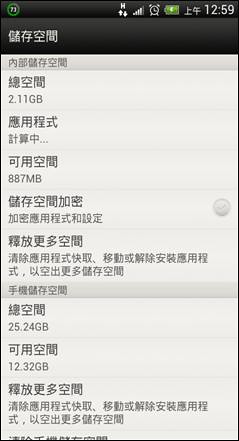
小編今天教大家釋放ONEX的空間,教您如何取得並實際演練
一.本身的記憶體就不用多介紹,ONEX扣掉系統檔手機剩下25G可以用,其中2G是用來灌軟體遊戲用的
Q:要像以前一樣用APP2SD把軟體移到(25-2)的空間嗎?
A:其實小編覺得要看你抓的軟體的大小,重度玩大型遊戲的人可能需要,一般人其實是夠用的ONEX已經比SENSATION大一倍的安裝軟體空間
二.幫您的ONEX加上25G【DROPBOX】


DROPBOX在SENSATION XL 跟HTC RHYME中也有出現但是裡面附的是5G版 那ONEX的25G要如何取得呢?又要如何使用呢?別急 因為全部過程都是ENGLISH所以一步一步跟上
1.原來就有DROPBOX的人直接登入 2. 進入圖片自動上傳功能


3.上傳圖片功能開關與上傳時通用WIFI還是3G可在此選擇
吃到飽用戶建議選下面WIFI或3G
選完之後就得到25G了



4.之前沒用過或是想建立新帳戶’請選下方進入
填入 姓名 email 密碼之後 就登入了
但是進入設定後怎麼只有2G
不用擔心 登入後DROPBOX會寄出一封信到之前填入的email


小編幫大家翻成中文方便大家解任務
建議選1.3.5.6.7題


解完5題後 上面就會提示 恭喜您獲得23G加上原來的2G等於25G
哇~這麼辛苦得到這25G可別白白浪費現在教大家如何使用
==========================================
DROPBOX使用編
Q什麼是DROPBOX?
A:其實很容易懂它就是哆啦A夢的百寶箱
只要您先把寶物丟進去之後,無論您在何事何地只要您有可以上網的設備就可以取得您丟進去的寶物
通常會用在2個地方
1. 備份:
one是不能換記憶卡的手機所以這個功能更顯重要,再好的相機拍出的相片最怕檔案移失或手機送修htc也深知客戶資料的重要性,所以25G讓大家備份相片影片算是誠意十足
請注意畫面要停留在這樣的狀態(Turnoff Camera Upload)才能保證各為珍貴的照片能完整的備份在dropbox裡面(注意沒有吃到飽的人不要開喔)

2. 共享
講個小故事,剛拿到ONEX的那幾天相信大家應該跟小編一樣忙著灌軟體,灌著灌著打開熟悉的名片王 嘎一聲 畫面就跳出,不信邪再它 嘎嘎==”於是大家展開網路大搜索勢必找出ONEX專用版,在經過一番努力之後終於找出來了,於事忙著通知大家收mail心裡還得意的
1小時候一堆人電話來了,別賣關子了檔案拿來……………………………….我有寄出阿,可是…………
原來是那個檔案是12mb老師有教過email只能夾10mb
那怎麼辦呢?頭洗一半了 這時one閃出一個藍色小盒子救了大家
步驟 先用es文件瀏覽器找到名片王onex特別版


長按後選擇分享,就把檔案傳到dropbox了,

再來請打開dropbox
按右邊下拉選單選share
再來就看您如何分享email,whatsapp,line…………..




三. 幫您的ONEX加上25G【SKYDRIVE】


這次one也針對習慣windows phone的朋友進行軟體整合
除了可以同步hotmail上面的聯絡人,行事曆,email外,以往慣用的skydrive雲端空間也被原封不動得移入sense4.0剩至功能還強過小編的芒果機
Microsoft SkyDrive 要縮水囉! 快動手把7GB回復成25GB吧, SkyDrive 為了迎戰 Google Drive 服務,在原本的空間容量更動了容量的設定,把原本就有的25GB空間改成了7GB,讓小編非常的錯愕,不過 Microsoft 也提供 SkyDrive 愛用者一個回復空間容量的機會,只要在時間內登入 SkyDrive 並啟動容量增量,就能取回原本擁有的25GB容量,還好及時在網路上有看到這篇新聞,不然這麼大的網路硬碟就差點大縮水了,有在使用 SkyDrive 的朋友可記得要去 SkyDrive 上取回原有的容量唷。

▼ 按下要求取得您的免費 25 GB的連結,進入以下的畫面,就會看到目前的空間已經變成 7 GB 了,在下面的儲存空間計劃中能看到 SkyDrive 免費版的升級點,這時請按下免費升級。

▼ 嘿嘿,順利取回了另外的 18 GB 容量,是不是很簡單呢。

HTC ONEX使用很多未來的概念,相信這個未來應該很快就會來臨,請對未來做好ONE全的準備






























































































